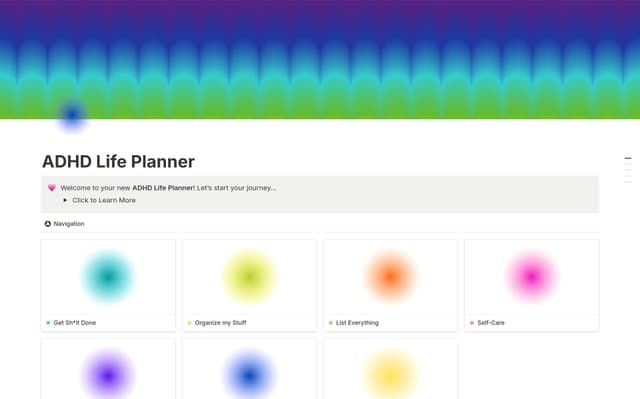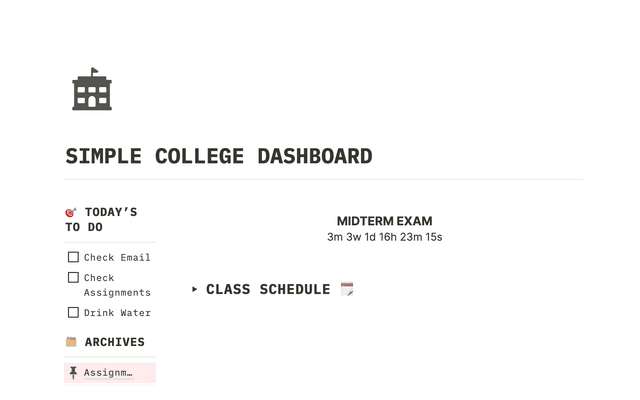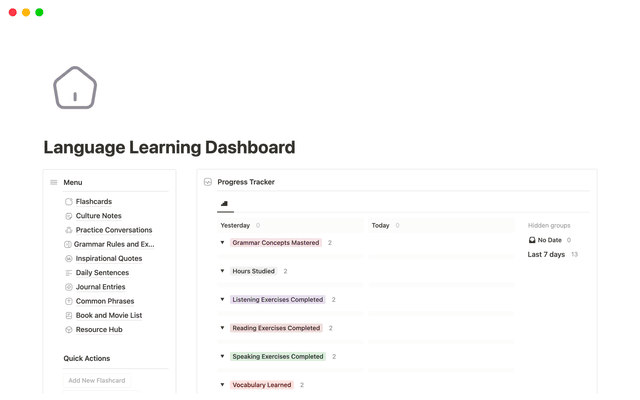Utilisez l’IA de Notion pour doter vos équipes d’une mémoire infaillible et gagner du temps.
Qu’il s’agisse de clients, de prospects, de collaborateurs ou encore de nouveaux employés, tout le monde a besoin d’avoir accès aux informations de votre wiki. Découvrez comment l’IA de Notion peut aider les membres de votre équipe à trouver plus rapidement ce dont ils ont besoin.
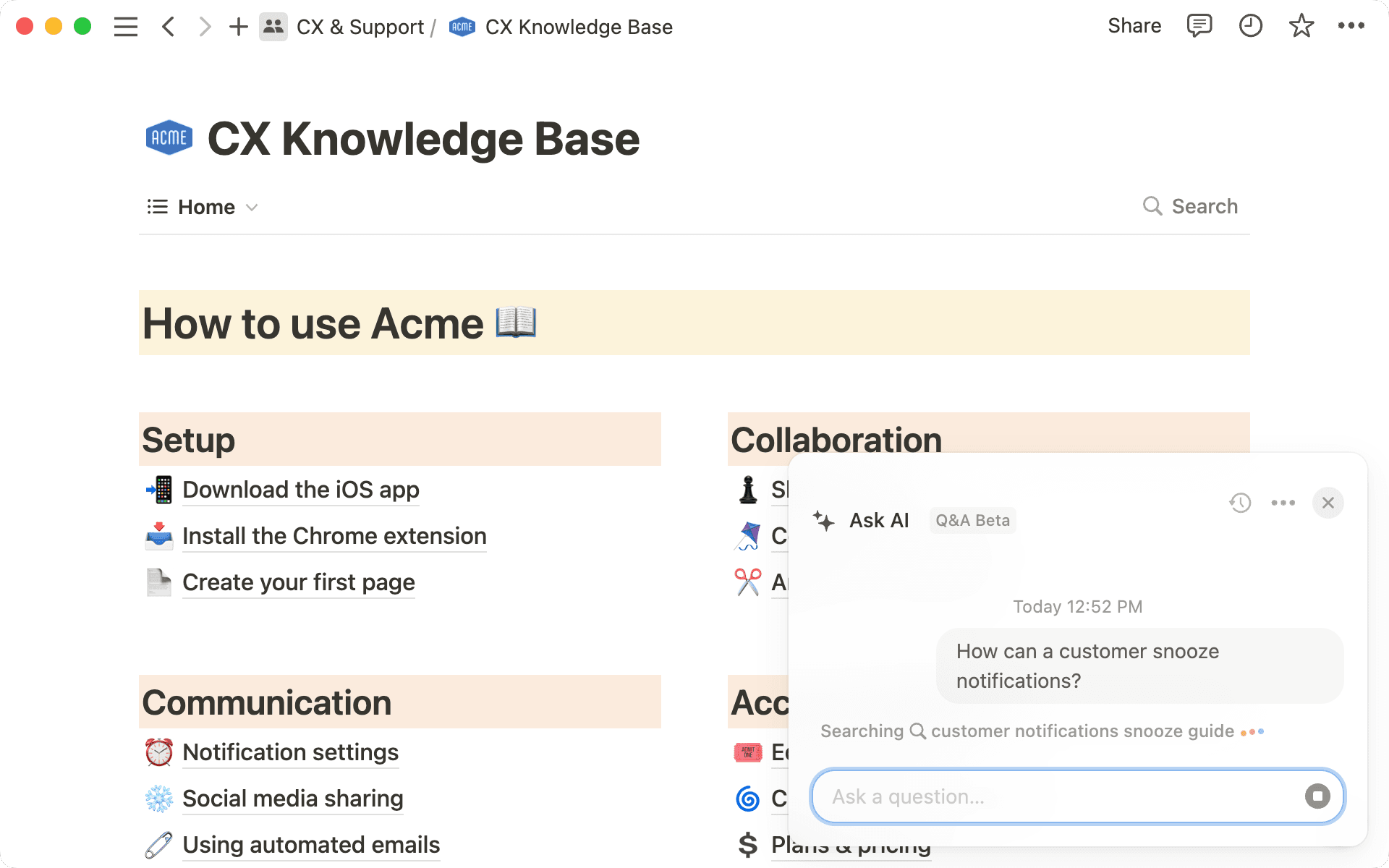
- Comment vos équipes peuvent utiliser l’IA pour trouver les informations dont elles ont besoin
- Créez un wiki pour héberger les connaissances de votre équipe
- Configurez les autorisations avant d’ajouter votre équipe
- Ajoutez des membres pour qu’ils puissent utiliser l’IA de Notion
- Allez plus loin avec le module complémentaire d’IA
Les outils traditionnels de gestion des connaissances peuvent être difficiles à utiliser, et encore plus difficiles à configurer. En tant que gestionnaire de connaissances, vous passez des heures à élaborer la configuration parfaite pour permettre à votre équipe de trouver elle-même les informations dont elle a besoin. Alors pourquoi avez-vous l’impression qu’ils n’arrivent jamais à trouver ce que vous écrivez ?
Avec Notion, vous pouvez facilement créer une base de connaissances pour vos équipes internes. De plus, lorsque les membres de l’équipe ont besoin d’obtenir une réponse à une question, ils n’ont qu’à poser la question à l’IA de Notion.
La fonction Q&A de Notion, alimentée par l’IA, recherche tous les articles pertinents de votre base de connaissances pour élaborer une réponse concise. Elle cite même ses sources. Et contrairement à un chatbot générique, si elle ne trouve pas de réponse, elle n’en inventera pas.
Dans ce guide, nous vous expliquons :
comment les équipes peuvent utiliser Q&A pour trouver elles-mêmes des informations ;
comment créer un wiki pour gérer votre base de connaissances ;
comment définir les autorisations et intégrer les membres d’une équipe dans votre base de connaissances.
Lorsque toutes vos informations se trouvent dans Notion, vos collègues peuvent poser une question en langage normal, et l’IA de Notion fournira une réponse en citant toutes les pages où se trouvent ces informations.

Comment fonctionne l’IA de Notion ?
Voici quelques exemples pratiques d’utilisation de cette fonctionnalité :
Dépannage et assistance informatique : si quelqu’un rencontre un problème avec son logiciel, il peut demander à l’IA de Notion : « Quelles sont les étapes pour régler un problème avec le CRM ? » Si ces informations existent dans votre wiki, l’IA de Notion fournira alors une liste de solutions potentielles pour l’aider à résoudre son problème sans avoir à ouvrir un ticket auprès du service d’assistance informatique.
Support client pour les équipes d’expérience client : un agent peut utiliser l’IA de Notion pour demander : « Quelle est notre politique de remboursement pour les abonnements ? ». L’IA de Notion fournira ensuite les informations spécifiques tirées de votre base de connaissances, aidant ainsi à répondre aux demandes des clients de manière précise et efficace.
Procédures d’intégration des employés pour les responsables RH et les managers : un nouvel employé peut demander « Quelles sont les procédures d’intégration des employés du service marketing ? ». L’IA de Notion lui fournira alors un aperçu concis des procédures pertinentes pour l’aider à se mettre rapidement au courant.
Politiques de l’entreprise pour les RH : un employé peut demander à l’IA de Notion « Quelle est la politique de l’entreprise en matière de télétravail ? » et obtenir les informations dont il a besoin sans avoir à chercher dans le manuel de l’entreprise ou à poser la question dans Slack.
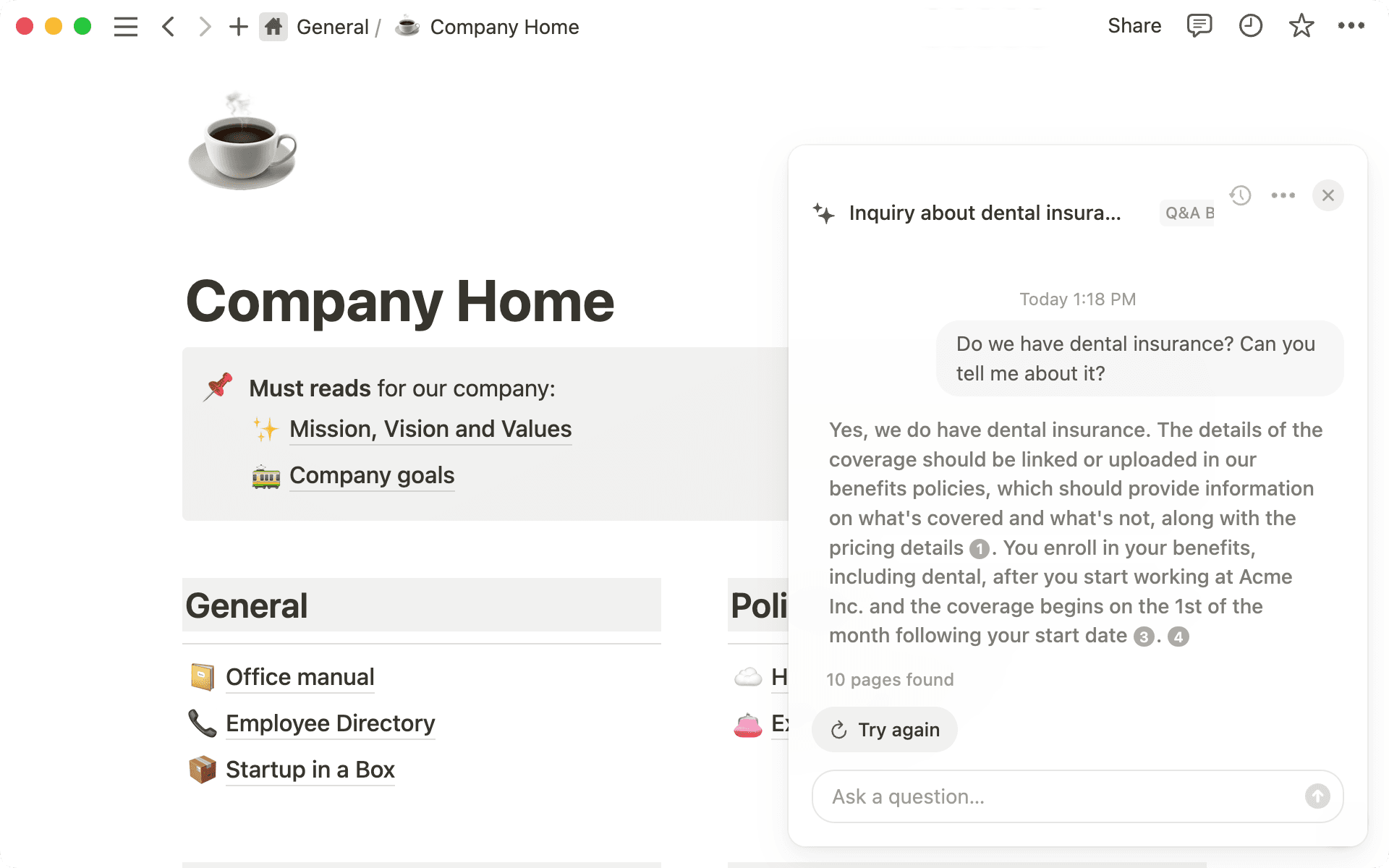
Gestion des arguments et objections en temps réel pour les équipes GTM : lorsque vos vendeurs et vos agents d’assistance échangent en direct avec des clients, ils ont besoin d’accéder de manière instantanée aux informations contenues dans les fiches d’analyse concurrentielle, l’analyse concurrentielle, la feuille de route, etc. Avec l’IA de Notion, il leur suffit de poser une question et ils obtiendront une réponse instantanée.
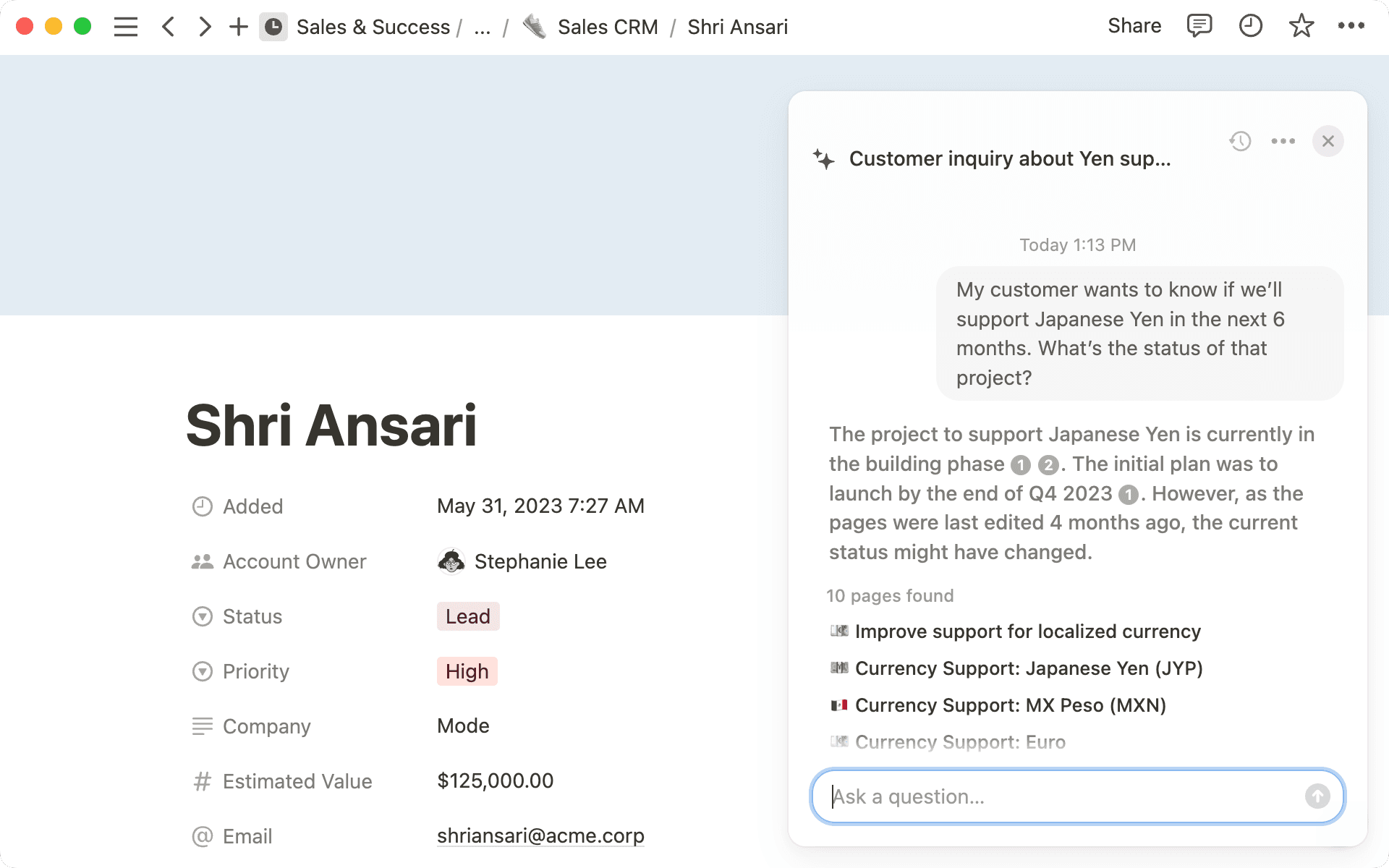
Poser des questions en langage naturel vous permet de gagner jusqu’à 5 minutes de temps par recherche, ce qui améliore considérablement l’efficacité de votre organisation dans sa croissance. Alors, par où commencer ?
La première étape pour faire de Notion le centre névralgique de votre équipe d’assistance consiste à regrouper tous vos documents existants dans Notion. Nous vous recommandons d’utiliser la fonctionnalité Wiki , car elle possède des propriétés supplémentaires pour la gestion des connaissances, comme la vérification.

Importez votre contenu pour sauter cette étape
Dan un wiki, chaque page peut avoir un propriétaire et un statut de vérification, ainsi que toute autre étiquette utile à votre organisation. Pour créer un wiki, suivez les étapes ci-dessous :
Préparez votre contenu. Commencez par créer ou identifier les pages que vous souhaitez inclure dans votre base de connaissances. Il peut s’agir de pages Notion existantes qui contiennent des informations sur les processus de votre équipe, ses politiques ou tout autre contenu pertinent, ou bien du contenu que vous transférez depuis un autre outil.
Créez votre page de premier niveau. Rassemblez tout le contenu que vous avez identifié dans une seule page, avec des sous-pages. Si vous débutez sur Notion, découvrez comment créer des pages et des sous-pages ici.
Transformez votre page en wiki. Une fois que votre contenu est prêt, vous pouvez le convertir en wiki pour profiter de propriétés supplémentaires qui vous aideront à gérer vos connaissances. Ouvrez la page de premier niveau de votre contenu, cliquez sur les trois points en haut à droite pour ouvrir le menu des options de page, puis sélectionnez « Transformer en wiki ».
Tenez votre wiki à jour. N’oubliez pas qu’une base de connaissances est une ressource vivante. Dans votre wiki, vous pouvez attribuer des propriétaires à chaque article et définir des dates d’expiration pour le contenu. Pour en savoir plus sur la création d’un wiki dans Notion, cliquez ici.
Avant d’inviter les membres de votre équipe dans Notion, prenez le temps de comprendre le fonctionnement des autorisations.
En tant que gestionnaire des connaissances, vous vous demandez probablement qui peut modifier votre contenu, et il est important de trouver un équilibre entre la protection de l’intégrité de vos informations et la possibilité de créer des connaissances en collaboration. Les espaces d’équipes vous permettent de configurer des niveaux d’autorisation nuancés qui répondent à vos besoins.
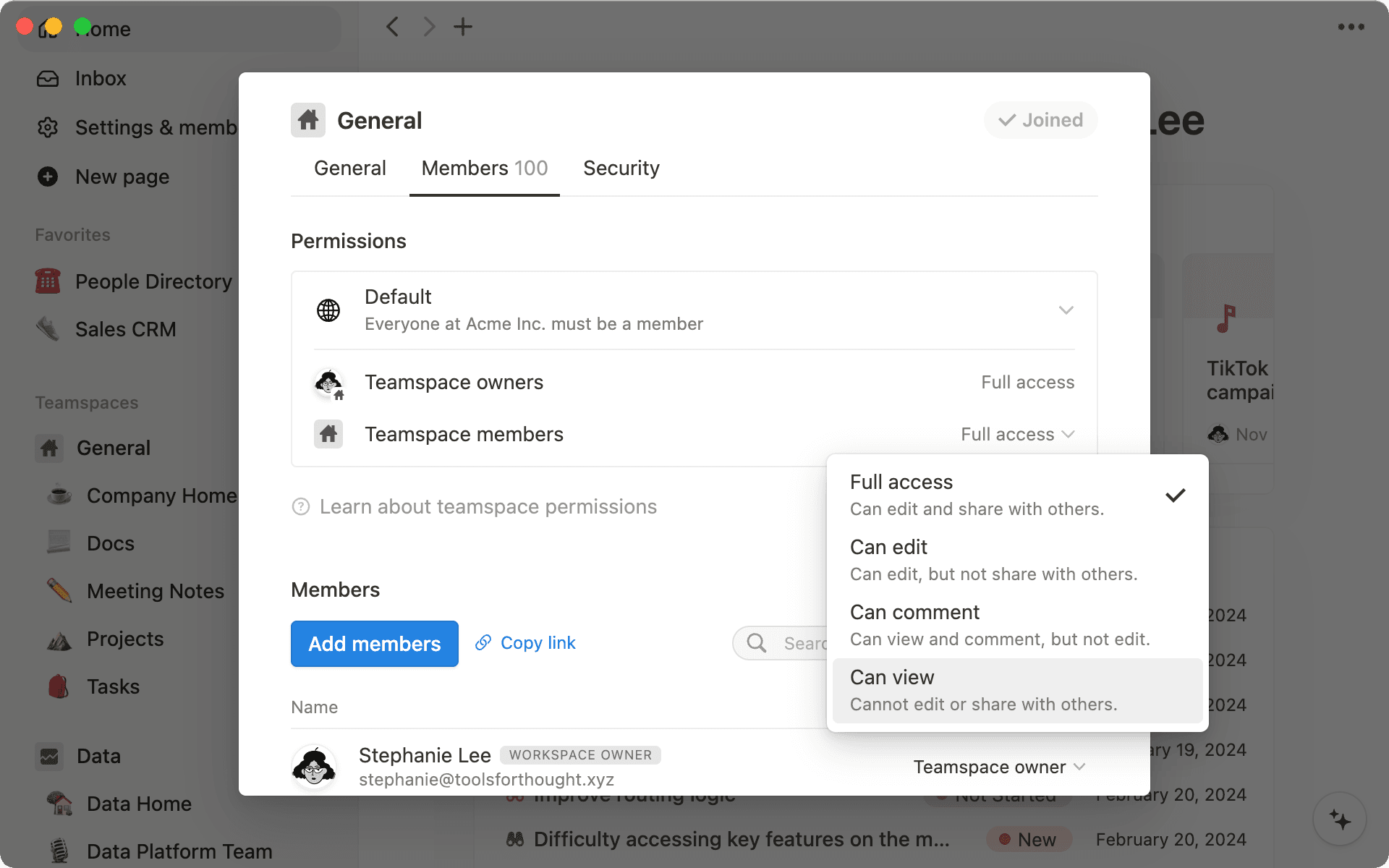
Dans les paramètres de l’espace d’équipe, vous pouvez définir le niveau d’autorisation par défaut sur « peut voir » pour la plupart des membres. Ensuite, vous pouvez accorder individuellement des niveaux d’accès plus élevés aux gestionnaires de contenu qui en ont besoin.
De cette façon, lorsque vous commencerez à ajouter des membres, ils auront accès à tout ce dont ils ont besoin, mais ne pourront pas introduire accidentellement des modifications.

Autorisations d’accès aux pages et autorisations d’accès aux espaces d’équipe
Dernière étape, il vous faut ajouter les membres de votre équipe pour terminer le déploiement de votre base de connaissances Notion.
Pour utiliser Q&A, vous devrez ajouter vos coéquipiers à votre espace de travail en tant que « membres » (et non en tant qu’invités). Notion vous permet d’ajouter facilement des utilisateurs en fonction de la taille de votre équipe et des besoins de votre organisation. Vous pouvez ajouter des membres de trois manières :
Avec leur adresse e‑mail. Si vous connaissez les adresses e‑mail de toutes les personnes qui auront besoin d’accéder à votre base de connaissances, vous pouvez les ajouter manuellement dans la rubrique « Membres ». Cette solution est idéale pour les petites équipes ou pour commencer à tester votre wiki avec vos proches collaborateurs.
Avec un lien d’invitation. Dans l’onglet
Paramètres et membres, vous pouvez générer un lien d’invitation qui permet aux personnes qui cliquent dessus d’être automatiquement ajoutées à la liste des membres. Vous pouvez l’inclure dans le processus d’intégration des nouveaux membres de l’équipe pour vous faciliter la gestion.Par authentification unique (SSO). Les clients du forfait Entreprise peuvent utiliser l’authentification unique (SSO) pour ajouter des employés via SCIM. Cela permet aux administrateurs informatiques de mieux gérer l’accès des équipes et de sécuriser davantage les informations en automatisant le départ des employés via SCIM.
L’adoption de Notion pour la gestion de votre base de connaissances interne contribuera à améliorer l’efficacité et l’accessibilité des informations de votre équipe. Regardez la vidéo ci-dessous pour découvrir comment cela a permis à Remote.com d’économiser 485 000 dollars par an.
Oh-oh ! Il semble que votre bloqueur de publicités empêche la lecture de la vidéo.
Regardez-la sur YouTube
Lorsque vous ajoutez d’IA de Notion à votre forfait, vous avez accès à toutes ses fonctionnalités, pas seulement Q&A. Cela signifie que vous pouvez l’utiliser pour améliorer la rédaction de vos textes, simplifier des tâches, automatiser des traductions, et bien plus encore. Voici quelques exemples de ce que vous pouvez faire pour commencer :
Rédiger plus rapidement des articles pour la base de connaissances. Donnez à l’IA de Notion une brève description ou une liste des points clés à aborder et il rédigera un brouillon de texte détaillé et cohérent, dont vous n’aurez plus qu’à affiner et personnaliser le contenu.
Faciliter la compréhension de concepts techniques. En tant qu’équipe informatique ou technique, vous pouvez demander à l’IA de Notion de réécrire une documentation confuse de manière à ce qu’elle soit plus facile à comprendre pour un lecteur sans connaissances techniques. Cela vous permet de gagner du temps et de fournir aux lecteurs des informations plus claires.
Rédiger des réponses à un client. Une réponse soignée peut être très utile pour résoudre le problème d’un utilisateur. Avec le rédacteur IA, vous pouvez préparer des éléments de réponse sous forme d’une liste à puces et demander à l’IA de Notion de créer une réponse aimable et directe à la question d’un client.
Résumer les notes d’une réunion et en tirer des tâches à accomplir. Après une réunion, demandez simplement à l’IA de Notion de résumer les points clés en mettant en avant les tâches à accomplir. Cela peut être particulièrement utile pour les longues réunions ou lorsque vous devez partager les résultats avec quelqu’un qui n’a pas pu assister à la réunion.

Autres ressources, bases de connaissances, et tutoriels pour vous familiariser avec Notion
Vous pouvez également jeter un œil à notre cours d’introduction à Notion.
Des questions ?